?PPT如何設置幻燈片大小
時間:2023-01-04 11:46:48作者:極光下載站人氣:111
在powerpoint演示文稿中進行辦公時,除了可以根據自己的需求編輯頁面內容外,我們還可以設置想要的幻燈片大小,比如我們可以設置PPT頁面的4:3尺寸或者16:9尺寸等等。如果有特殊需求我們還可以自定義進行設置。那小伙伴們知道PowerPoint演示文稿中如何設置幻燈片的大小嗎,其實設置方法很簡單的。我們只需要在PowerPoint演示文稿的“設計”選項中找到并點擊“幻燈片大小”按鈕就可以進行自己給個性化的設置了。如果有需要,在“設計”選項卡中我們還可以設置PPT頁面的背景格式,設置想要的PPT主題等參數。接下來,小編就來和小伙伴們分享具體的操作步驟了,有需要或者是感興趣的小伙伴們快來和小編一起往下看看吧!
操作步驟
第一步:雙擊打開需要設置幻燈片大小的PowerPoint演示文稿;
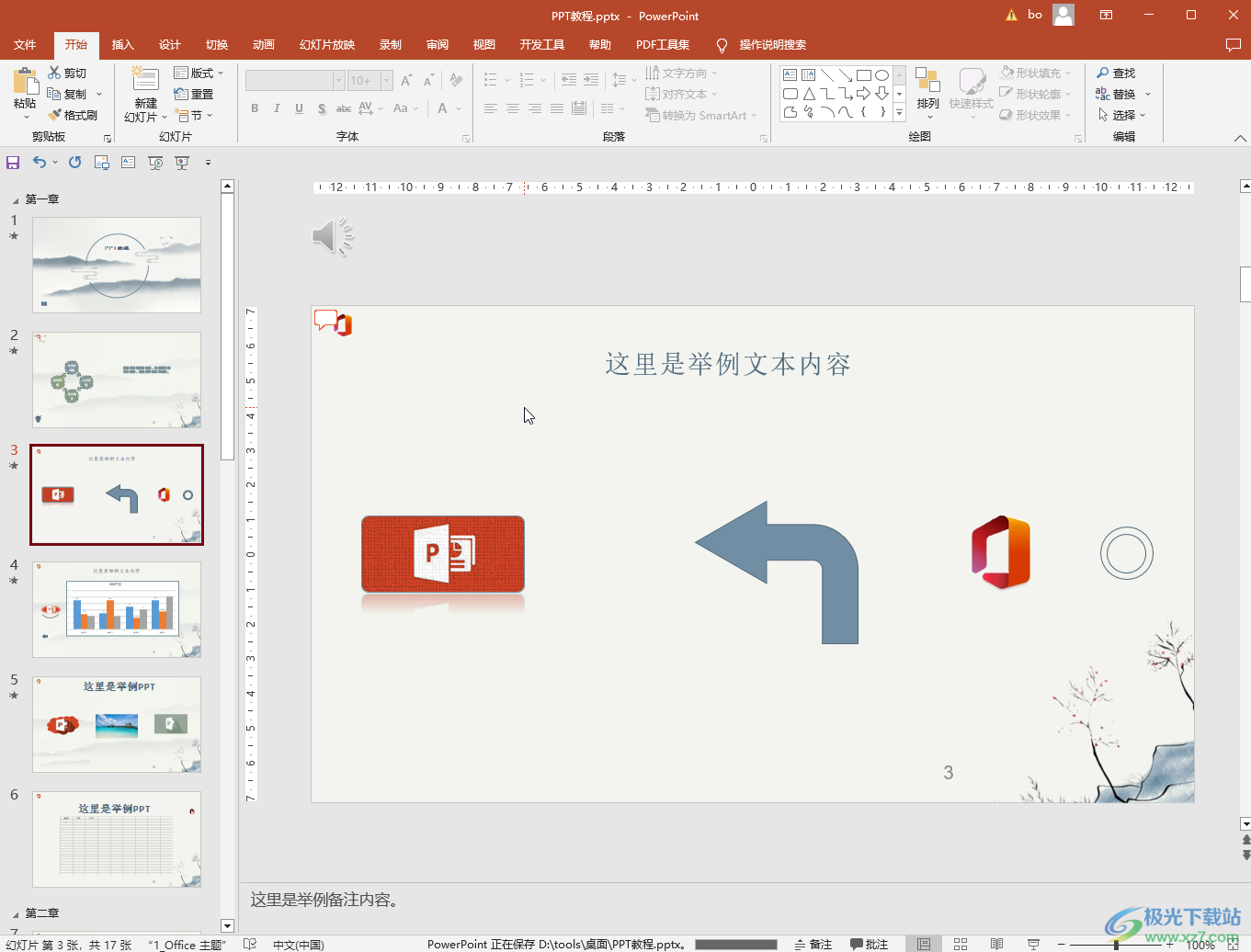
第二步:在“設計”選項卡中點擊“幻燈片大小”按鈕就可以在子選項中根據需要進行選擇了,我們也可以點擊“自定義幻燈片大小”按鈕后進入窗口進行更詳細的選擇;
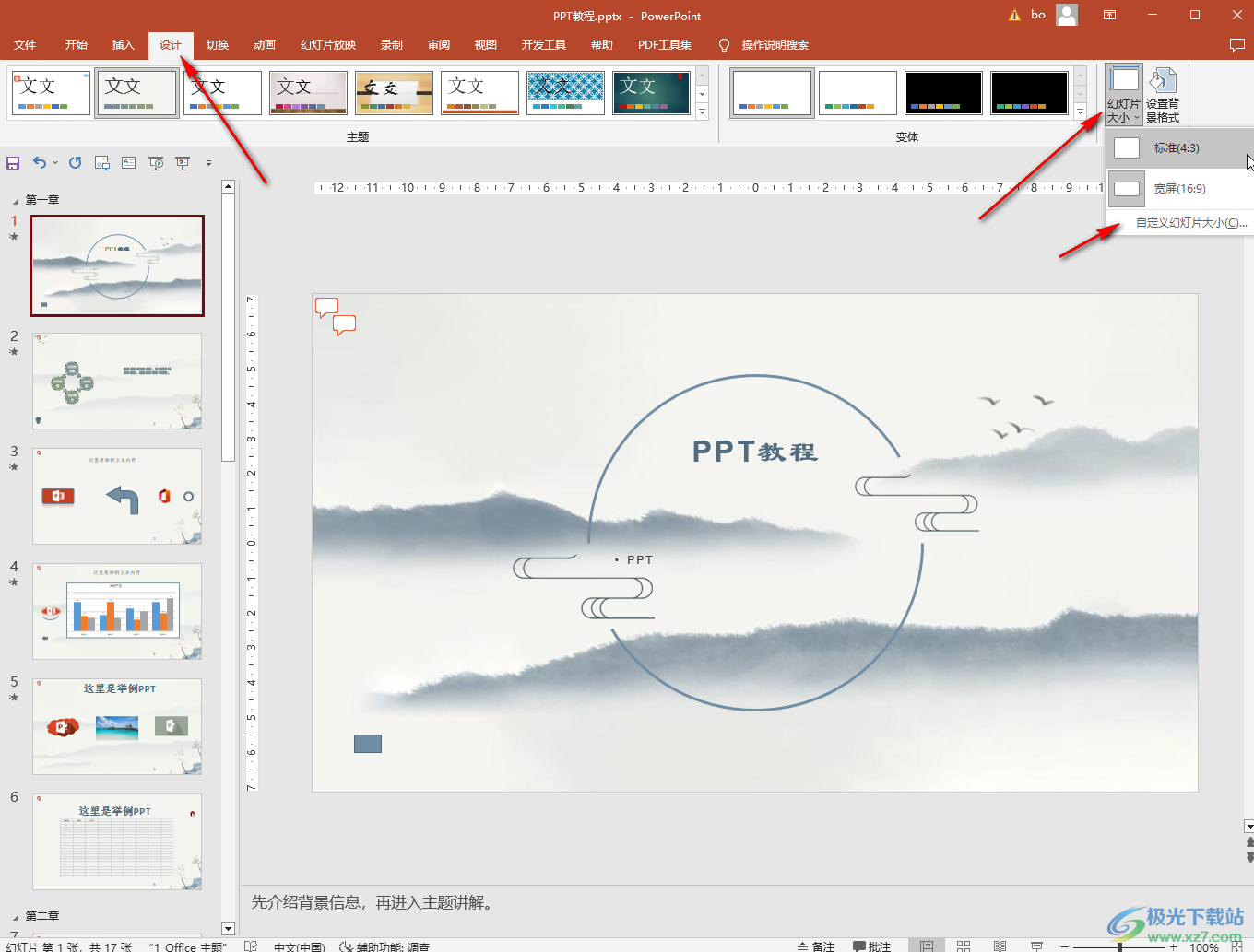
第三步:進入“幻燈片大小”窗口后,點擊如圖所示的下拉箭頭就可以在其中進行更多選擇了,比如我們可以選擇“全屏顯示,信紙”等等;
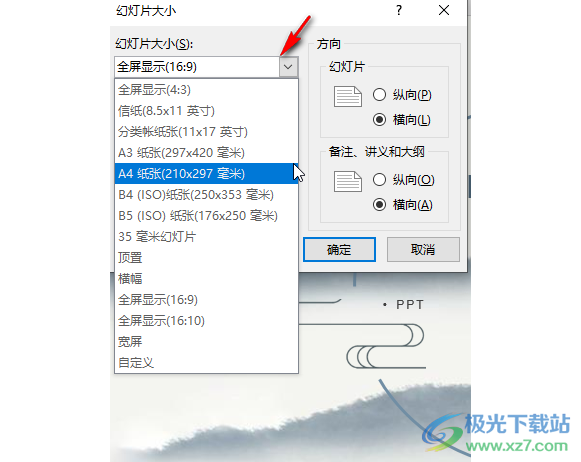
第四步:我們也可以直接在“寬度”和“高度”處輸入想要的值進行設置;
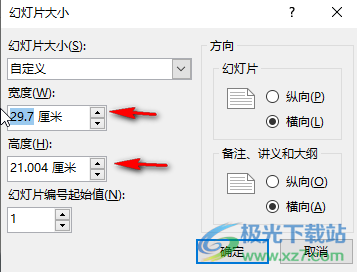
第五步:如果有需要我們還可以點擊設置幻燈片編號的起始值,設置幻燈片,備注、講義和大綱的方向,然后點擊“確定”;
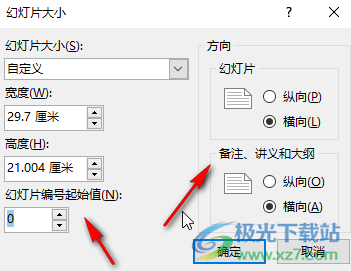
第六步:接著可能會彈出提示窗口,我們可以根據自己的需要選擇“最大化”和“確保合適”就可以了;
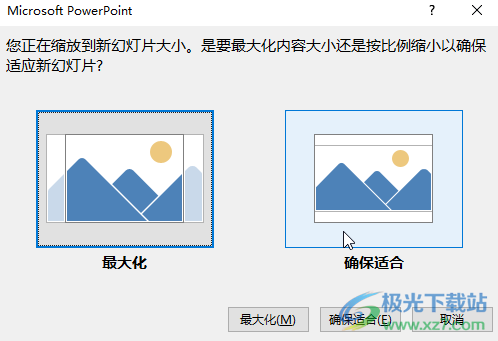
第七步:在“幻燈片大小”按鈕的右側,我們還可以點擊“設置背景格式”按鈕打開側邊欄后設置PPT頁面的背景效果。
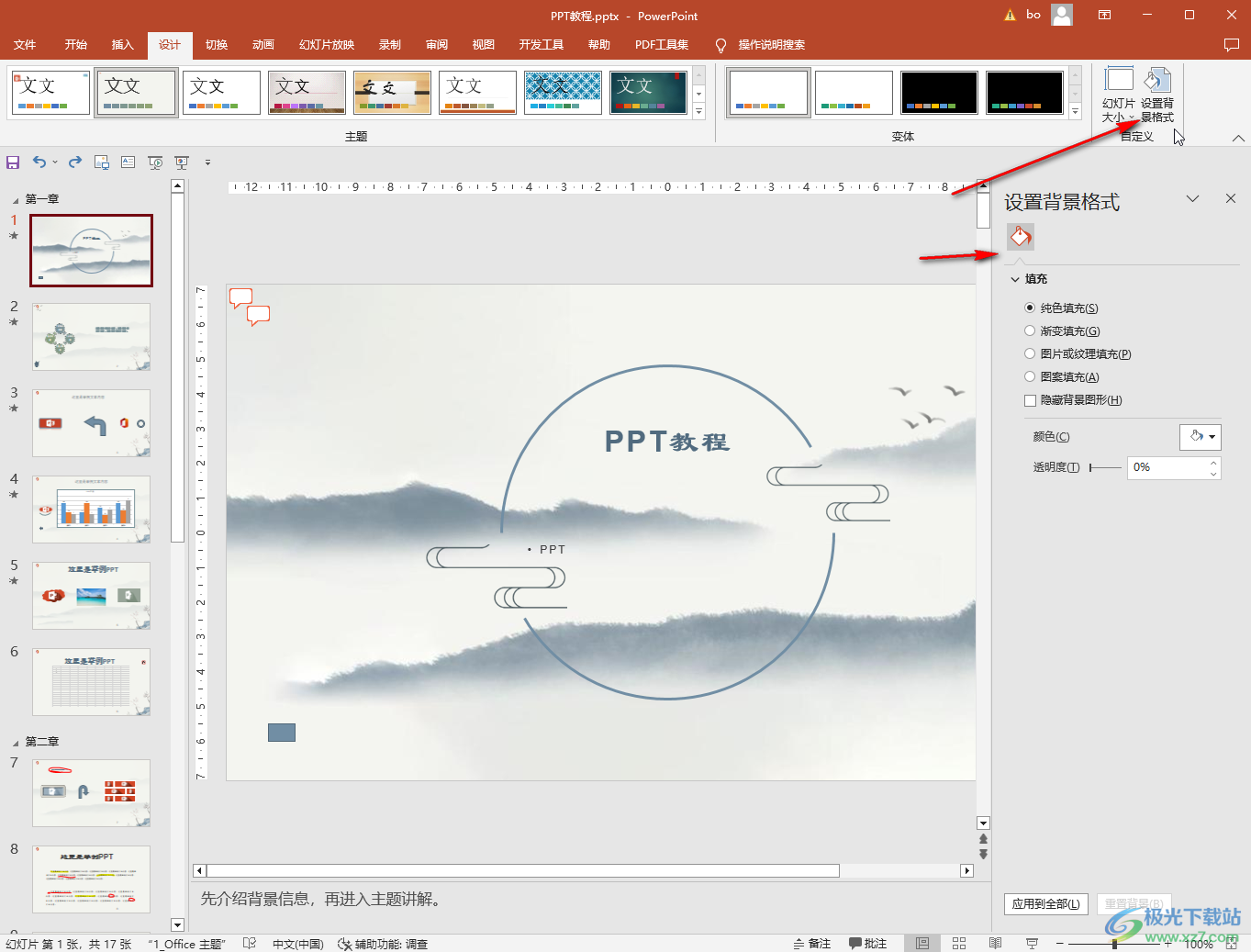
以上就是PowerPoint演示文稿中設置幻燈片大小的方法教程的全部內容了。通常情況下,我們都會設置比較通用的4:3或者16:9等尺寸,如果有特殊需求我們也可以點擊進入“幻燈片大小”窗口后,在其中進行個性化的設置。在設置PPT背景時,我們還可以選擇設置顏色背景,漸變背景,圖片或紋理填充效果,圖案填充效果,設置背景的透明度,進行“應用到全部”操作等等。

大小:60.68 MB版本:1.1.2.0環境:WinAll, WinXP, Win7
- 進入下載
相關推薦
相關下載
熱門閱覽
- 1百度網盤分享密碼暴力破解方法,怎么破解百度網盤加密鏈接
- 2keyshot6破解安裝步驟-keyshot6破解安裝教程
- 3apktool手機版使用教程-apktool使用方法
- 4mac版steam怎么設置中文 steam mac版設置中文教程
- 5抖音推薦怎么設置頁面?抖音推薦界面重新設置教程
- 6電腦怎么開啟VT 如何開啟VT的詳細教程!
- 7掌上英雄聯盟怎么注銷賬號?掌上英雄聯盟怎么退出登錄
- 8rar文件怎么打開?如何打開rar格式文件
- 9掌上wegame怎么查別人戰績?掌上wegame怎么看別人英雄聯盟戰績
- 10qq郵箱格式怎么寫?qq郵箱格式是什么樣的以及注冊英文郵箱的方法
- 11怎么安裝會聲會影x7?會聲會影x7安裝教程
- 12Word文檔中輕松實現兩行對齊?word文檔兩行文字怎么對齊?
網友評論